Ruošiatės į kelionę, ar nežinote, kur savame mieste surasti reikalingą adresą? Jums gali padėti išmanusis telefonas ar planšetinis kompiuteris. Kiekvienas šiuolaikinis išmanusis telefonas turi GPS siųstuvą, taigi su tinkama programėle galite jį paversti tikslia, greita, patikima, ir nemokama navigacija. Čia rasite detalią instrukciją kaip tai padaryti.
Prieš pora metų rašiau, kaip naudotis Google Maps žemėlapiais be interneto. Programėlę Google Maps taip pat telefone galima naudoti kaip navigaciją. Tačiau nors ji veikia ir gana neblogai, norimus žemėlapius parsisiųsti ne taip patogu. O ir daro Google programa visko daugiau, nei būtina.
Šįkart aprašoma programa turėtų būti itin lengvai perprantama ir patogi tiems, kurie įpratę ir anksčiau naudojosi dedikuotais GPS navigacijos įrenginiais. Be to, ji leidžia parsisiųsti iš karto visos ar kelių valstybių žemėlapius, bei juos automatiškai atnaujinti.
Kaip įdiegti ir įjungti nemokamą navigacijos programėlę Android telefone, ir kaip joje atsisiųsti žemėlapius
Pirmas žingsnis norint atsisiųsti navigacijos programą į Android telefoną – įsijunkite Google Play programėlę.
Google Play programėlės viršuje į paieškos lauką įveskite here. Iš atsiradusio pasiūlymų sąrašo išsirinkite Here WeGo – City Navigation, ir spauskite Įdiegti (angl. Install).
Telefono įdiegtų programėlių sąraše susiraskite Here WeGo navigacijos programėlę, ir ją įsijunkite.
Įsijungus programą pirmą kartą bus parodyta informacija kam skirta ši programa. Skauskite Get moving!
Sekančiuose dvejuose languose bus klausiama, ar norite leisti programėlei siųsti informaciją apie eismą ir apie programėlės naudojimą jūsų telefone į HereMaps serverius. Jei nenorite to leisti, spauskite No, thanks. Tai neturės esminio skirtumo programos veikimui.
Toliau bus paprašyta leisti pasiekti jūsų telefono ar planšetinio kompiuterio vietovę. Kitaip tariant – įjungti navigacijos sistemą telefone. Kadangi tai navigacijos programa, ir jums greičiausiai aktualu, kad programa veiktų kuo tiksliau, leisti pasiekti įrenginio vietovę reikia. Spaudžiame Leisti tik naudojant programą. Tokiu atveju GPS funkcija bus aktyvuojama automatiškai tik tada, kai bus įjungta Here WeGo navigacijos programa.
Jei dėl kokių nors priežasčių GPS vietos nustatymų sistema automatiškai neįsijungtų, ją galite įjungti rankiniu būdų telefono nustatymų lange. Tereikia aktyvuoti funkciją Vieta (angl. Location).
Jei GPS sistemą įjungėte rankiniu būdu, pasinaudojus navigacijos programa GPS (Vieta) nustatymą taip pat reikės išjungti rankiniu būdu.
Kaip į Android navigaciją parsisiųsti Lietuvos ir kitų šalių žemėlapius
Visi Here WeGo programėlėje pasiekiami žemėlapiai yra nemokami – nemokamai galima juos parsisiųsti, ir nemokamai jie atsinaujina.
Norėdami parsisiųsti žemėlapius, spauskite kairiame viršutiniame kampe esantį meniu mygtuką, ir atsidariusiame meniu rinkitės Download maps.
Jei telefone nustatyta lietuvių kalba, Jums iš karto bus pasiūlyta atsisiųsti Lietuvos žemėlapį. Jei visgi reikalingas kitos šalies žemėlapis, arba tiesiog norite peržiūrėti visą žemėlapių sąrašą, spauskite mygtuką Download maps.
Pasirinkite norimą regioną, tuomet – šalį, ir spauskite ant atsisiuntimo mygtuko, esančio dešinėje pusėje nuo šalies pavadinimo.
Jei telefone esate prisijungę prie greito belaidžio (WiFi) interneto, žemėlapis į telefoną bus atsiųstas per kelias minutes. Vienu metu telefone galite turėti tiek skirtingų šalių žemėlapių, kiek tik norite, ir kiek leidžia jūsų telefono vidinė ar išorinė atmintis.
Atsisiuntus žemėlapį į pagrindinį meniu galite grįžti paspaudus rodykę < lango viršuje.
Navigacijos įgarsintojo balsas ir kiti navigacijos nustatymai
Norėdami įjungti ar išjungti navigacijos įgarsinimo balsą, jį pakeisti, ar pakeisti kitus programėlės nustatymus, dešiniame viršutiniame programėlės kampe spauskite meniu mygtuką, ir rinkitės Settings.
Šiame lange galite keisti visus pagrindinius nustatymus:
- atstumų matavimo vienetai (kilometrai arba mylios)
- atminties naudojimas žemėlapiams saugoti (vidinė telefono atmintis, arba atminties kortelė)
- išvalyti navigacijos istoriją
- įjungti eismo intensyvumo rodymą
- žemėlapių atnaujinimo nustatymai (paprastai žemėlapiai atsinaujina automatiškai, kai įjungiate programėlę, ir esate prisijungę prie WiFi belaidžio interneto)
- dienos / nakties režimas (žemėlapis autimatiškai persijungia į tamsų naktį ir į šviesų dieną)
- garsinių pranešimų apie viršijamą greitį įjungimas / išjungimas
- navigacijos įgarsintojo balso nustatymai (Voice options)
Norėdami įjungti ar išjungti balsu pranešamą navigacijos informaciją, arba įdiegti lietuvišką balsą, nustatymu meniu rinkitės Voice options.
Standartiškai programėlėje būna įjungtas angliškas navigacijos įgarsinimas. Jei norite išjungti įgarsinimą, vietoje English pasirinkite None.
Jei norite į programėlę atsisiųsti lietuvišką balsą, spauskite Choose Voices mygtuką, ir atsidariusiame kalbų sąraše susiraskite Lietuvių. Lietuviškas įgarsinimas bus atsiųstas per kelias minutes, ir ten pat galėsite jį aktyvuoti.
Kaip nustatyti, kad nemokama navigacija Andoid telefone nenaudotų interneto
Standartiškai navigacija gali naudoti tiek parsiųstus žemėlapius, esančius jūsų išmaniajame įrenginyje, tiek ir internetą, kad vairuojant gautumėte kuo detalesnę ir tikslesnę informaciją. Tačiau šiai programėlei, kai tik parsisiųsite žemėlapius ir įgarsintojo balsą, internetas nėra būtinas.
Jei esate užsienyje, arba turite nedidelį interneto planą telefone, galite nustatyti, kad navigacijos programa visiškai nenaudotų interneto, ir vadovautųsi tik turimu žemėlapiu, ir GPS signalu.
Interneto naudojimą programėlėje galite išjungti įsijungus programos meniu (trys brūkšneliai viršutiniame kairiame kampe), ir pažymėjus varnelę Use app offline. Tuomet programa nenaudotos nei WiFi, nei mobiliųjų tinklų interneto.
Kaip pradėti naudotis navigacija telefone
Kai jau turite žemėlapius telefone, galite pradėti naudotis navigacija.
Pradiniame Here WeGo programėlės lange visada matysite žemėlapį. Norėdami nukeliauti į konkretų adresą, programos viršuje įveskite vietovę arba konkretų adresą, ir iš automatiškai atsiradusių pasiūlymų pasirinkite jums tinkamą. Juo tiksliau įvesite vietovės adresą ar pavadinimą, tuo tikslesnius pasiūlymus matysite sąrašo viršuje.
Pasirinkus norimą adresą matysite rastą vietą žemėlapyje. Norėdami pamatyti kelionės būdus, spauskite Directions.
Ekrane bus pasiūlyti keli kelionės maršrutai – automobiliu, dviračiu, viešuoju transportu, ir pėsčiomis. Pasirinkite jums reikalingą, ir norėdami aktyvuoti maršrutą, spauskite Start.
Navigacijai reikės kelių sekundžių laiko užfiksuoti GPS signalui, ir tuomet jau galėsite važiuoti reikalingu maršrutu.
Jei norite išjungti pasirinktą maršrutą, ekrane spauskite ant numatomo atvykti laiko (arrival), ir atsidariusiame meniu spauskite Stop mygtuką.
Pasinaudojote šiame straipsnyje esančiais patarimais ar instrukcijomis?
Tuomet nepamirškite jais pasidalinti su draugais ar kolegomis!

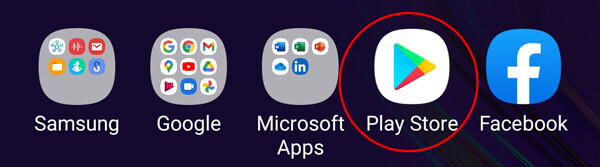

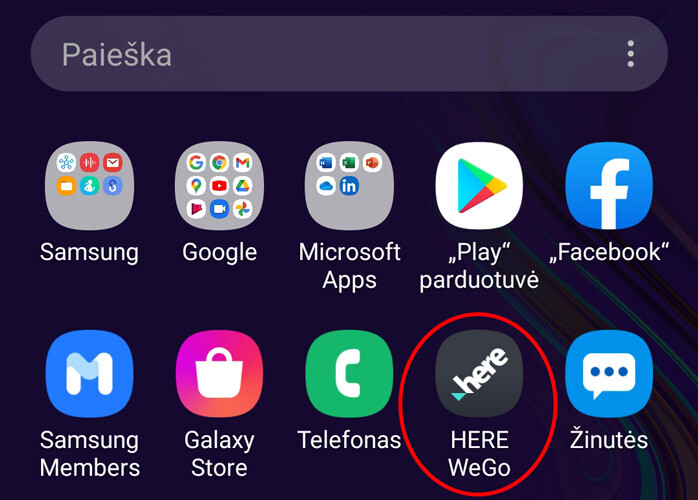

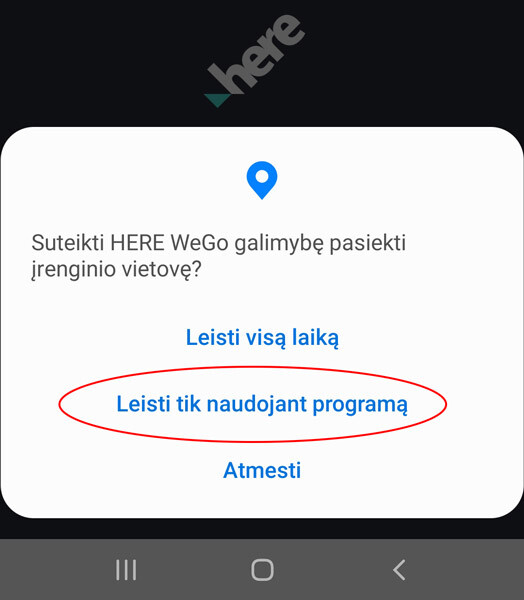



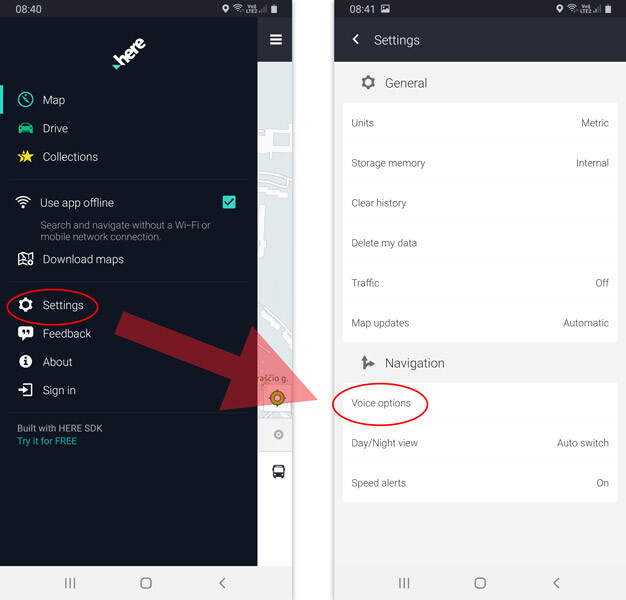
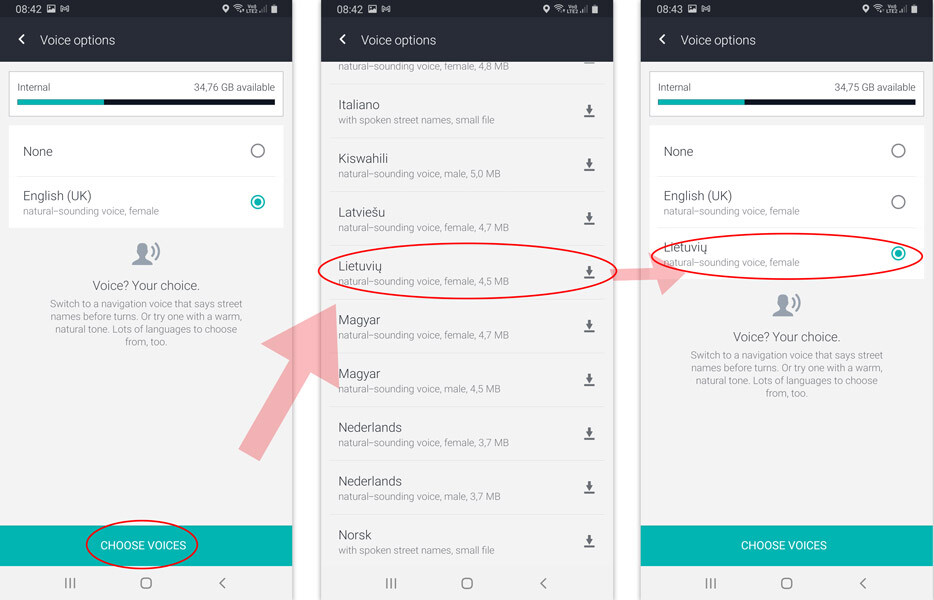

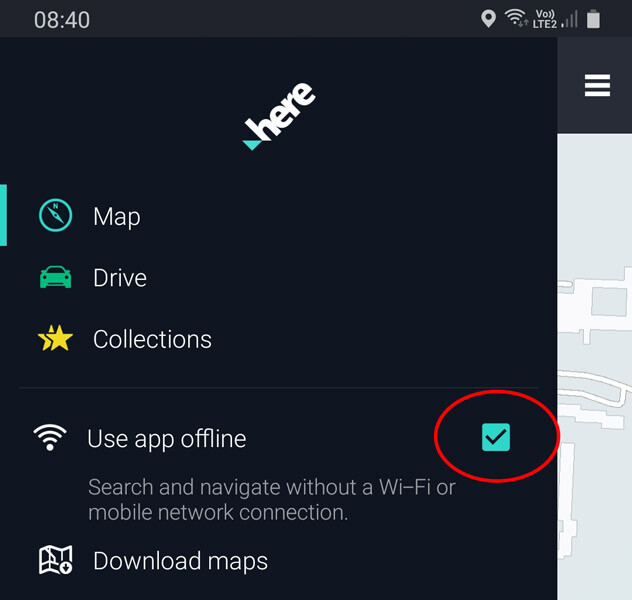
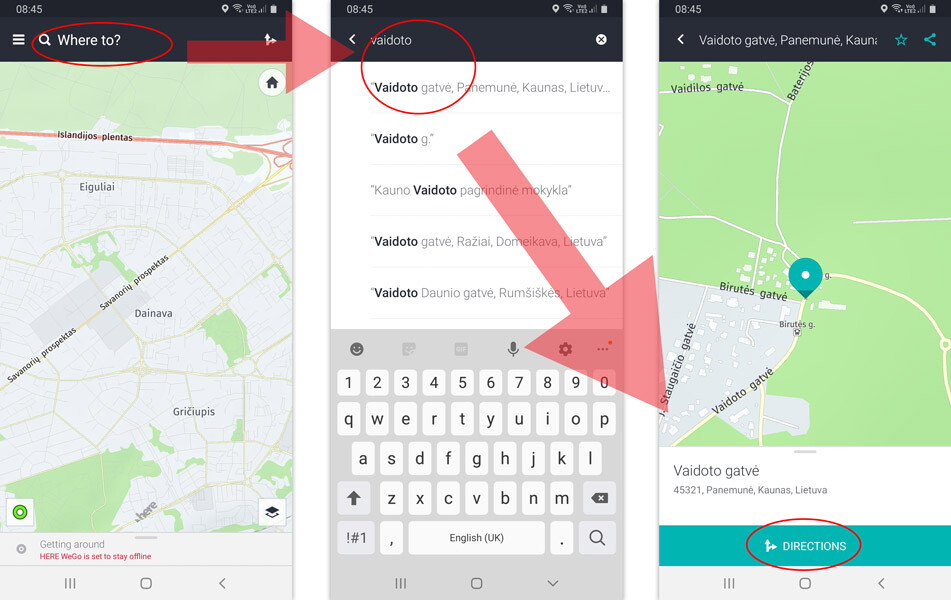
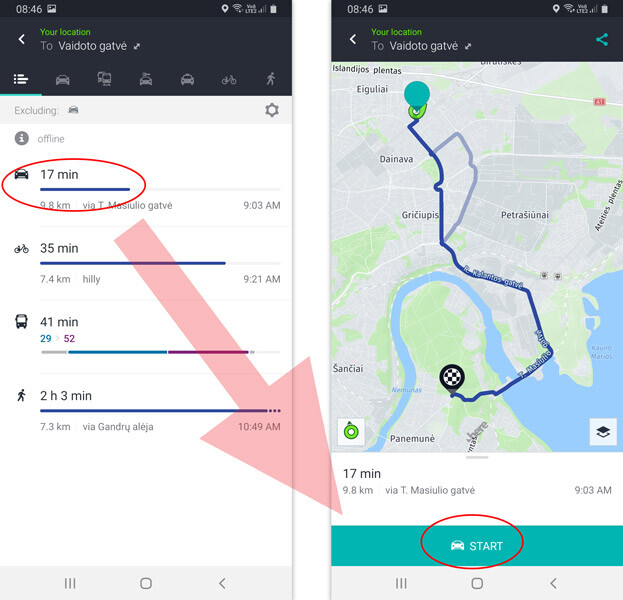


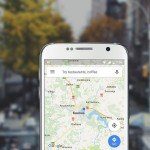
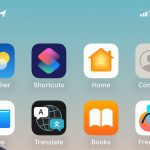









Parašykite komentarą